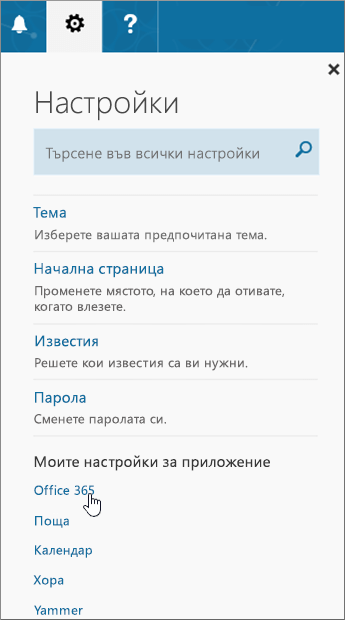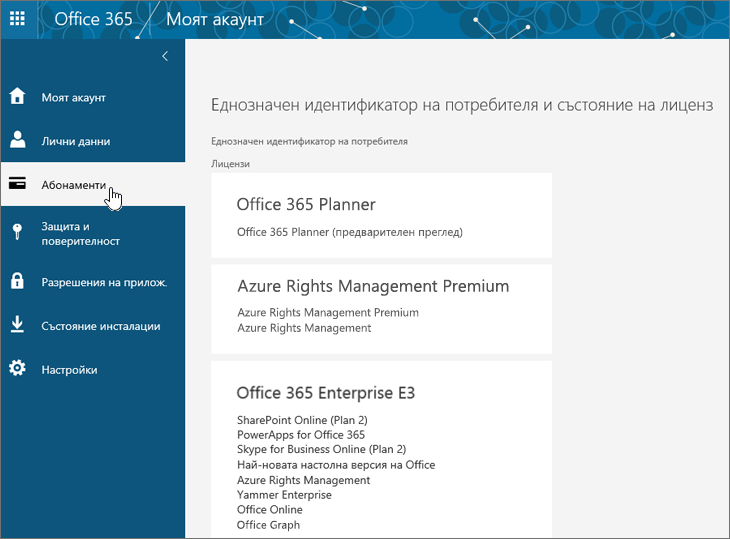Отстраняване на неизправности при инсталиране на Office
Проблемите, с които се сблъсквате при опит за инсталиране на Microsoft 365 или Office 2021, 2019 или 2016 и как ги коригирате, зависят от това дали вашият продукт е част от план на Office за дома , или на Office за фирми .
Освен това с плановете на Office за фирми само администраторите, отговорни за управлението на Microsoft 365 в тяхната организация, могат да изпълняват определени задачи. Затова администраторите трябва да преглеждат проблемите и решенията, изброени както под office за фирми, така и под разделите Microsoft 365 Администрация.
Съвет: Получете опит в технологиите с Business Assist. Свържете се с нашите съветници за малки фирми, за да помогнете продуктите на Microsoft 365 да работят за вас и всеки във вашата фирма. Научете повече.
Не сте сигурни какъв план имате?
Съвет: Ако сте закупили Office чрез фирмена полза, вижте Microsoft 365 чрез програмата за отстъпки за работно място на Microsoft. Microsoft 365
Microsoft 365 за дома
Ако вашият Microsoft 365 продукт е един от следните, имате Microsoft 365 за домашен продукт. Това може да бъде абонамент или еднократна покупка на Microsoft 365 Office, или отделно Microsoft 365 приложение. Тези продукти обикновено са свързани с личен акаунт в Microsoft.
Microsoft 365 абонаменти: Следните продукти включват напълно инсталираните приложения на Microsoft 365.
Microsoft 365 Family Microsoft 365 Personal
Office 2024 или Office 2021 версии, налични като еднократна покупка: Следните продукти включват напълно инсталираните приложения на Office.
Office Home & Student Office Home & Business Office Professional
Самостоятелен Office 2024 или приложения на Office 2021, налични като еднократна покупка
Word Excel PowerPoint OneNote* Outlook Access Publisher Project Visio
Съвет: *Настолната версия на OneNote е налична само в Microsoft 365, Office 2021 и Office 2016 версии. ВOffice 2019, OneNote за Windows 10 е средата по подразбиране за OneNote. Вижте често задаваните въпроси.
Microsoft 365 за фирми
Ако вашият продукт от Microsoft 365 е един от следните, имате продукта Microsoft 365 за бизнеса. Тези продукти обикновено са свързани със служебен или учебен акаунт и вашият лиценз за Microsoft 365 (ако абонаментът ви има такъв) идва от организацията, където работите или учите.
Microsoft 365 Абонаменти: Следните продукти включват напълно инсталираните приложения на Microsoft 365.
Приложения на Microsoft 365 за бизнеса Microsoft 365 Business Standard
Office 365 A5
Приложения на Microsoft 365 за предприятия Office 365 Enterprise E3 Office 365 Enterprise E4 Office 365 Enterprise E5
Microsoft 365 Business Standard (за организации с нестопанска цел) Office 365 Nonprofit E3 Office 365 Nonprofit E5
Office 365 U.S. Government Community G3 Office 365 U.S. Government Community G5
Project Online Professional Project Online Premium
Visio Online (план 2)
Microsoft 365 Абонаменти без напълно инсталирани приложения на Office:
Съвет: С тези абонаменти за Microsoft 365 няма настолни приложения, които да изтегляте и инсталирате, но в повечето случаи можете все още да получите достъп и да използвате онлайн версии на приложенията на Office в своя уеб браузър. Вижте Безплатната версия на Office в уеб.
Microsoft 365 Business Basic Office 365 Enterprise E1 Office 365 A1 Microsoft 365 Business Basic (за организации с нестопанска цел) Office 365 Nonprofit E1 Office 365 U.S. Government G1 Project Online Essentials Visio Online (план 1)
Версии с корпоративен лиценз на Office LTSC 2021, Office 2019, и Office 2016
Office Professional Plus
Изберете раздела за вашия план:
|
Поддръжката с указания може да предостави цифрови решения за проблеми с Office |
Често срещани въпроси
Как да изтегля и инсталирам Office? Как да преинсталирам Office? Не можете да отворите класическия Outlook на нов компютър с WindowsМога ли да инсталирам Office на Chromebook?Мога ли да инсталирам само определени приложения?Мога ли да инсталирам Office на друг диск?Как да инсталирам Office чрез програмата за домашно ползванеАз съм студент. Как да получа Office?
Съобщения за грешка
Неподдържана грешка на операционната система Инсталирането на Office отнема много дълго време Получавате грешка KERNEL32.dll Бутонът за инсталиране не инсталира Office Грешка "Спрете, трябва да изчакате с инсталирането на Office 2016" Съобщения за грешка при инсталиране на Office
Проблеми при надстройване или актуализиране
Надстройване на Office планове за надстройка или смяна на Office 365 как да инсталирам актуализации на Office?
Проблеми с акаунта или влизането
"Откъде да влезете в Office 365" или "Моят акаунт за Office" Забравих акаунта, който използвах за инсталирането на Office Споделяне на вашия абонамент за Office 365 Home Отмяна на абонамент
Активиране или нелицензиран продукт
Отстраняване на неизправности при активиране Помощ за продуктовите ключове за Office Дезактивиране на инсталация
Проблеми при инсталиране и активиране на Mac
Къде да инсталирате Office на компютър Mac Проблеми с изтеглянето и инсталирането на Mac Не мога да намеря приложенията на моя компютър Mac Деинсталиране на Office за Mac Активиране на Office на компютър Mac Проблеми при активиране на компютър Mac Инсталиране на актуализации на Mac
Office на мобилно устройство
Настройване на имейл и инсталиране на Office на устройство с Android Настройване на имейл и инсталиране на Office на iPhone или iPad Настройване на имейл и инсталиране на Office на телефон с Windows Отстраняване на неизправности при настройването на имейл на мобилно устройство Не мога да редактирам документи чрез приложенията на Office на мобилно устройство
Проблеми след инсталирането на Office
Инсталирах Office, но не мога да намеря приложенията Съобщение, че Office "спря да работи", когато се отваря приложение Коя версия на Office използвам?
Как да ги изтегля и инсталирам Office?
Ако търсите стъпките, за да изтеглите и инсталирате най-новата версия на Office, като например Microsoft 365, Office 2021, Office 2019 или Office 2016, вижте Инсталиране на Office на компютър PC или Mac.
Как да преинсталирам Office?
Ако преинсталирате Office на компютър, различен от този, където първоначално сте инсталирали Office, обърнете внимание на следното:
-
За абонаменти за Office 365 Може да инсталирате Office на всичките си устройства и да влезете в Office едновременно на пет от тях.
-
За еднократна покупка на Office, като например Office Home & Business, Office Home & Student или Office Professional: Можете да инсталирате Office само на 1 компютър PC или Mac. Въпреки това можете да прехвърлите Office 2021, 2019 или 2016 на друг щатен компютър, ако се повреди хардуерът или закупите нов компютър. За повече информация вижте лицензионните условия на Microsoft за вашия продукт или вижте тази публикация в блог – Сега Office може да се прехвърля.
Когато сте готови да преинсталирате Office, влезте в https://www.office.com/signin със същия акаунт в Microsoft, които първоначално сте свързали със своя продукт от Office, когато сте го инсталирали. Можете също така да намерите стъпките за инсталиране тук:
За най-новата версия на Office вижте Инсталиране на Office на компютър PC или Mac.
Проблеми при опит за инсталиране на Office
Ако сте срещнали проблем при инсталирането на Office на компютър PC, опитайте да рестартирате компютъра си и след това да инсталирате Office отново. Ако това не помогне, използвайте програмата за отстраняване на неизправности при деинсталиране, за да деинсталирате Office напълно. След завършване на деинсталирането опитайте да преинсталирате Office.
Използвайте програмата за отстраняване на неизправности при деинсталиране, за да деинсталирате Microsoft 365, Office 2021, Office 2019 или Office 2016 от вашия компютър с Windows.
-
Изберете бутона по-долу, за да стартирате програмата за отстраняване на неизправности при деинсталиране.
-
Щракнете върху Отвори, ако получите изскачащ прозорец, показващТози сайт се опитва да отвори „Получаване на помощ“.
-
Преминете през останалите екрани и когато бъдете подканени, рестартирайте компютъра си.
-
Изберете стъпките за версията на Office, която искате да инсталирате или преинсталирате.
Microsoft 365 | Office 2024 | Office 2021 | Office 2019 | Office 2016
Важно:
-
Програмата за отстраняване на неизправности при деинсталиране в момента не може да деинсталира Office 2024.
-
Изпълнете програмата за отстраняване на неизправности на същия компютър с Windows с продукт на Microsoft 365 или Office, който искате да деинсталирате.
-
Трябва да сте на Windows 10 или по-нова версия, за да стартирате програмата за отстраняване на неизправности.
Съвет: Ако програмата за отстраняване на неизправности при деинсталиране на Microsoft 365 не деинсталира напълно Microsoft 365 или Office от вашия компютър, можете да опитате да деинсталирате ръчно Office.
Ако Office все още не се инсталира, проверете дали компютърът ви отговаря на изискванията към системата за инсталиране на Office. Не можете например да инсталирате Office на компютри, работещи с Windows XP или Windows Vista.
Ако все още не можете да инсталирате Office, изпълнявайки стъпките в Изтегляне и инсталиране или преинсталиране на Office, пробвайте да използвате офлайн инсталиращата програма.
Офлайн инсталиращата програма на Microsoft 365 може да ви помогне да заобиколите потенциалните проблеми, свързани с прокси сървъра, защитната стена, антивирусния софтуер или интернет връзката, които може да възникнат по време на инсталиране на Microsoft 365.
За стъпките за инсталиране на офлайн версия на Microsoft 365 вижте Използвайте офлайн инсталиращата програма на Office и изберете правилния раздел за вашата версия на Office.
Компютри с Windows Vista или Windows XP не отговарят на изискванията към системата за инсталиране на Office
Не можете да инсталирате Office 2016 на компютри с Windows Vista или Windows XP, тъй като тези операционни системи не отговарят на изискванията към системата за Office. Опитът за инсталиране на Office на компютър с неподдържана операционна система ще доведе до грешка. (Ако искате да научите повече за най-новата версия на Windows, вижте спецификациите на Windows 11 за подробности.)
Ако вашият компютър не може да инсталира пълната настолна версия на Office, защото не отговаря на изискванията към системата за Office, можете да опитате да използвате Office Online в браузъра на вашия компютър. Вижте раздела Браузъри на страницата с изисквания към системата.
Мога ли да инсталирам Office на Chromebook?
Не можете да инсталирате настолните версии за PC или Mac на Office на своя Chromebook, но в зависимост от вашия Chromebook е възможно да можете да инсталирате мобилните приложения на Office. Вижте Инсталиране на Microsoft Office на Chromebook.
Не искате да инсталирате всички приложения на Office
Когато инсталирате Office 2016, всички приложения, предоставени с вашия конкретен продукт от Office, се инсталират едновременно. Не можете да изберете кои приложения на Office искате да инсталирате или не, нито пък можете да изтривате отделни приложения, след като инсталирането завърши. Можете обаче да изтриете преките пътища до приложенията, които не планирате да използвате.
Съвет: Ако откриете, че имате нужда от приложение, което не е предоставено с вашия продукт от Office, имате опция за закупуване на самостоятелно приложение. Например можете да решите, че имате нужда от Access или Outlook, но тези приложения не са включени в продукта ви. За да закупите самостоятелно приложение, отидете на https://products.office.com/ и извършете търсене за приложението, което искате да закупите.
Искате да инсталирате Office на устройство, различно от диск C:
Можете да инсталирате Office само на системния диск, където е инсталирана операционната ви система. Това обикновено е вашето C:устройство.
Инсталиране на 64-битова версия на Office вместо 32-битова версия
Възможно е да получите съобщение за грешка, ако се опитате да инсталирате 64-битова версия на Office и в момента имате инсталирана 32-битова версия (или обратно).
Затова, ако преди това сте инсталирали 32-битовата версия на Office на своя компютър, но решите, че сега искате 64-битовата версия, или обратно, ще трябва да деинсталирате версията, която не искате, а след това да инсталирате желаната версия.
Използвайте програмата за отстраняване на неизправности при деинсталиране, за да деинсталирате Microsoft 365, Office 2021, Office 2019 или Office 2016 от вашия компютър с Windows.
-
Изберете бутона по-долу, за да стартирате програмата за отстраняване на неизправности при деинсталиране.
-
Щракнете върху Отвори, ако получите изскачащ прозорец, показващТози сайт се опитва да отвори „Получаване на помощ“.
-
Преминете през останалите екрани и когато бъдете подканени, рестартирайте компютъра си.
Важно:
-
Програмата за отстраняване на неизправности при деинсталиране в момента не може да деинсталира Office 2024.
-
Изпълнете програмата за отстраняване на неизправности на същия компютър с Windows с продукт на Microsoft 365 или Office, който искате да деинсталирате.
-
Трябва да сте на Windows 10 или по-нова версия, за да стартирате програмата за отстраняване на неизправности.
Съвет: Ако програмата за отстраняване на неизправности при деинсталиране на Microsoft 365 не деинсталира напълно Microsoft 365 или Office от вашия компютър, можете да опитате да деинсталирате ръчно Office.
Ако търсите стъпките за инсталиране на 64-битова версия на Office, вижте раздела Стъпка 1: Влезте, за да изтеглите Office.
Ако не сте сигурни какво решение да вземете относно 64-битовата или 32-битовата версия, вижте Избор на 64-битова или 32-битова версия на Office 2016.
Инсталиране на Office чрез Програмата за домашно ползване на Microsoft (HUP)
Ако вашата организация се абонира за Програмата за домашно ползване (HUP), намерете информация как да закупите и инсталирате Office, в Инсталиране или преинсталиране на Office чрез Програмата за домашно ползване на Microsoft (HUP).
Аз съм ученик/студент. Как да инсталирам Office?
Ако вие сте ученик/студент или преподавател и не виждате опция за инсталиране на Office от вашето учебно заведение, е възможно да отговаряте на условията за Office 365 Education, който включва Word, Excel, PowerPoint и OneNote. Всичко, което ви трябва, за да започнете, е валиден учебен имейл адрес. За повече информация вижте Безплатно получаване на Office 365.
Известни проблеми с Office и Windows 10
Грешка "Неподдържана операционна система"
Виждате следното съобщение за грешка, след като изберете бутона Инсталирай от office.com/myaccount:

Тази грешка може да възникне, ако:
-
Вие сте на компютър PC и се опитвате да инсталирате версията за Mac на еднократна покупка на Office, например Office Home & Student; или се опитвате да инсталирате версията за PC на Office на компютър Mac.
За решения на този случай вижте Неподдържана операционна система при инсталиране на Office.
-
Опитвате се да инсталирате Office на мобилно устройство, като например iPad, iPhone или Chromebook.
Бутонът Инсталирай, който е достъпен след влизане на office.com, изтегля версията на Office, предназначена да се изпълнява на компютър или Mac. За да инсталирате Office на мобилно устройство, вижте Настройване на приложенията на Office и имейл на мобилно устройство.
За да инсталирате Office на Chromebook, вижте Инсталиране на Office на Chromebook
-
Опитвате се да инсталирате настолната версия на Office на неподдържана операционна система, например Windows XP или Vista.
Проверете изискванията към системата за Office, за да видите какви операционни системи се поддържат.
Инсталирането на Office отнема много дълго време
Ако Office се инсталира много време, може да имате бавна връзка. Вижте Инсталирането на Office отнема много време или Office увисва при 90% за възможни решения.
Получавате грешка в KERNEL32.dll, когато се опитвате да инсталирате Office, и други проблеми в системните изисквания.
Ако се опитвате да инсталирате Office на компютър с Windows XP или Windows Vista, може да получите съобщение за грешка, че не може да се намери динамичната библиотека KERNEL32.dll. Това се случва, защото по-нови версии на Office не се поддържат в тези версии на Windows. За повече информация вижте Защо не мога да инсталирам Office 365 или Office 2019, 2016 или на Windows XP или Windows Vista?
Уверете се, че компютърът ви покрива минималните изисквания към системата за инсталиране на Office. Вижте Изисквания към системата за Office за списък с допълнителни изисквания.
Ако не сте сигурни коя операционна система имате, вижте Коя операционна система Windows се изпълнява? или Намиране на номера на версията и компилацията на OS X вашия Mac.
Ако компютърът ви не може да инсталира пълната настолна версия на Office, тъй като не отговаря на изискванията към системата, можете да опитате да използвате Office Online в браузъра на компютъра си.
Бутонът за инсталиране не инсталира Office
Ако бутонът "Инсталирай" е в сиво, срокът на абонамента ви за Office 365 може да е изтекъл. Вижте Подновяване на Office 365 за дома.
За други решения вж. Бутонът "Инсталирай" не инсталира Office.
Получавам грешка "Спрете, трябва да изчакате с инсталирането на Office 2016".
Тази грешка може да възникне, ако не сте актуализирали до най-новата версия или имате самостоятелно приложение от версия 2013, което вече е включено в по-новия Office 2016 пакет от приложения. Вижте Грешка: Спрете, трябва да изчакате с инсталирането на Office 2016. Ще трябва да премахнем следните неща, ако продължите за стъпки как да отстраните проблема.
Съобщения за грешка при инсталиране на Office
Може да получите грешка, която има номер и евентуално описателен текст. Въпреки че съобщенията са трудни за разбиране, често има решения. Опитайте следните линкове, ако получавате тези грешки.
Не всички грешки са показани тук. Ако в съобщението за грешка има връзка Научете повече, изберете това. Ако няма връзка, кажете ни каква грешка сте получили и в кой момент от процеса на инсталиране е възникнала. Оставете ни коментар в долния край на тази страница, за да ни разкажете повече за вашия проблем.
Проблеми при надстройване или актуализиране на Office
Ако имате абонамент за Office 365 вече имате най-новата версия на Office или най-актуалния канал, зададен от вашия администратор на Office 365. За продукти без абонамент като Office Home и Business имате възможност да се абонирате за Office 365 или да закупите най-новата версия. За повече информация вижте:
Надстройване или смяна на плана на Office 365
Възможно е да преминавате между Office 365 Home, Personal и University или да преминете от план на Office 365 за дома към план за фирми. За повече информация как да направите това, вижте:
Как да инсталирам актуализации на Office?
Поддържането на актуален Office ви гарантира, че имате най-новите актуализации на защитата и корекции. За информация за инсталирането на актуализации вижте Инсталиране на актуализации за Office.
"Откъде да влезете в Office 365" или "Моят акаунт за Office"
Microsoft има повече от един вид услуга на Office 365, като всяка услуга има своя собствена страница за влизане. Откъде да влезете от своя уеб браузър, зависи от това коя услуга използвате. Вижте Влизане в Office или Office 365.
Забравили сте акаунта, който сте свързали с Office
В повечето случаи, ако имате продукт от Office в списъка под Office за дома, ви трябва акаунт в Microsoft, за да влезете – за да инсталирате Office или да управлявате своя абонамент за Office 365. Ако не си спомняте кой акаунт в Microsoft сте свързали с Office, вижте Не мога да си спомня акаунта в Microsoft, който използвам с Office.
Отмяна на абонамент
Ако искате да отмените абонамента си, вижте Отмяна или изключване на повтарящо се фактуриране за абонамент за Microsoft.
За пробни абонаменти вижте Отмяна на безплатно изпробване на Office 365 Home
Отстраняване на неизправности при активирането
Ако имате план за Microsoft 365, за да го запазите активен, трябва да влизате поне веднъж на всеки 30 дни. Ако абонаментът ви не е изтекъл, Office ще активира повторно абонамента следващия път, когато влезете.
Вижте също:
Помощ с продуктовите ключове за Office
Дезактивиране на инсталация
Можете да активирате Office на до пет компютъра. Ако сте използвали своите пет инсталации и искате да инсталирате на още един компютър, трябва да дезактивирате една инсталация. Дезактивирането не премахва Office от компютъра, но не можете да използвате Office на този компютър, докато не го активирате. Вижте: Дезактивиране на инсталация на Office 365.
Къде да инсталирате Office на компютър Mac
Ако търсите къде да инсталирате Office на компютър Mac, вижте Инсталиране на Office на компютър PC или Mac.
Проблеми с изтеглянето и инсталирането на Mac
За проблеми с изтеглянето и инсталирането на Mac вижте Какво да опитате, ако не можете да инсталирате Office for Mac.
Не мога да намеря приложенията на моя компютър Mac
Когато инсталирате Office за Mac, иконите на приложенията не се добавят автоматично към лентата. За да ги добавите към лентата, плъзнете иконата на приложението от панела за стартиране или папката "Приложения". Вижте Добавяне на иконата на приложение на Office for Mac към лентатаhttps://support.office.com/article/95db1c14-45e7-450e-86ad-1134f7e80851?wt.mc_id=O365_Cons_TS_Link</c0></c0>.
Деинсталиране на Office for Mac
Вж.:
Активиране на Office на Mac
За да активирате Office на компютър Mac вижте Активиране на Office за Mac
Проблеми при активиране на Mac
За отстраняване на проблеми с активирането на Mac вижте раздела "Активиране" в Какво да опитате, ако не можете да инсталирате или активирате Office за Mac.
Инсталиране на актуализации на Mac
Microsoft AutoUpdate гарантира, че вашето копие на Office винаги ще бъде актуално с най-новите корекции на защитата и подобрения. За да инсталирате или да проверите за актуализации на своя Mac, вижте Автоматична проверка за актуализации на Office for Mac
За да проверите коя е най-новата актуализация, вижте Хронология на актуализациите за Office за Mac.
Инсталиране на приложения на Office и настройване на имейл на мобилно устройство (телефон или таблет с iOS, Android или Windows)
Приложенията на Office за мобилни устройства с Android, iOS (iPhone или iPad) или Windows са достъпни за изтегляне от магазина за приложения на вашето устройство. За подробности как да изтеглите приложенията на Office и да ги настроите, изберете устройството си по-долу:
Не можете да настроите имейл на мобилното си устройство
За помощ при отстраняване на неизправности в настройването на имейл на вашия телефон или таблет вижте Отстраняване на неизправности при настройване на имейл на мобилно устройство.
Не можете да редактирате документи чрез приложенията на Office на мобилното си устройство
В болшинството от случаи можете да извършвате основно редактиране на повечето от тези устройства, но ако имате отговарящ на условията абонамент за Office 365, получавате достъп до допълнителни функции на приложенията. Ако откриете, че не можете да редактирате определени документи, вижте Какво можете да правите в приложенията на Office на мобилно устройство с Android, iOS или Windows с план на Office 365.
Не можете да намерите приложенията на Office след инсталирането на Office
Ако не можете да намерите приложенията на Office след инсталирането на Office или не сте сигурни дали инсталацията ви е успешна, вижте Не мога да намеря приложения на Office в Windows 10, Windows 8 или Windows 7?
Съобщение, че Office "спря да работи" се показва, когато стартирате приложение
Може да видите грешка "<приложението> спря да работи", когато се опитате да стартирате някое от тези приложения от Office: Excel, Word, Outlook, PowerPoint, Publisher или Visio. До този тип проблем могат да доведат по-стари версии на добавките.
За да отстраните проблема, първо проверете дали сте инсталирали последната актуализация на Office.
Ако приложението все още не работи, опитайте опциите в Защо получавам съобщение "спря да работи", когато стартирам моето приложение на Office?
Коя версия на Office използвам?
Обърнете се към поддръжката
Ако все още имате проблеми при инсталирането на Office, вж. Връзка с поддръжката на Office.
Оставете ни коментар
Ценим вашето мнение. Кажете ни дали някое от тези решения ви е помогнало, като оставите коментар по-долу. Ако не е, ни кажете повече за проблема си, включително какви съобщения за грешка сте получили и в кой момент от процеса на инсталиране. Ще използваме тази информация, за да проучим допълнително проблема ви.
Изпробвайте първо това
Използвайте програмата за отстраняване на неизправности при инсталиране на Microsoft 365, за да инсталирате Microsoft 365, Office 2021, Office 2019 или Office 2016 на вашия компютър с Windows.
-
Изберете бутона по-долу, за да стартирате програмата за отстраняване на неизправности с настройката.
-
Щракнете върху Отвори, ако получите изскачащ прозорец, показващТози сайт се опитва да отвори „Получаване на помощ“.
-
Следвайте подканите в прозореца Получаване на помощ. Когато получите подкана, рестартирайте компютъра.
Важно:
-
Трябва да сте на Windows 10 или по-нова версия, за да стартирате програмата за отстраняване на неизправности.
-
Трябва да сте на един и същ компютър с Windows с продукта на Microsoft 365 или Office, който искате да деинсталирате, за да стартирате програмата за отстраняване на неизправности.
Програмата за отстраняване на неизправности не помогна? Изберете от опциите по-долу:
Често срещани въпроси
Как да инсталирате Office Как да инсталирате Project или Visio Не искам да инсталирам всички приложения на Office Искам да инсталирам Office на друг диск Инсталиране на 64-битова версия вместо 32-битова Мога ли да инсталирам Office на Chromebook?
Често срещани проблеми
Проблеми по време на инсталиране Не можете да инсталирате Access Не виждате опцията за инсталиране на Office Вие сте ученик/студент или преподавател и не можете да инсталирате Office Не можете да инсталирате на Windows Vista или Windows XP Инсталирането на Office увисва или блокира на 90% Известни проблеми с Office и Windows 10
Съобщения за грешка
Бутонът "Инсталирай" не инсталира Office Получавам грешка KERNEL32.dll по време на инсталирането "Спрете, трябва да изчакате с инсталирането на Office 2016" Съобщения за грешка при инсталиране на Office
Проблеми при надстройване или актуализиране
Надстройване на Office Как да инсталирам актуализации на Office?
Проблеми с акаунта или влизането
Активиране или нелицензиран продукт
Отстраняване на неизправности при активирането Дезактивиране на инсталация
Проблеми при инсталиране или активиране на Mac
Къде да инсталирам Office за Mac? Проблеми с изтеглянето и инсталирането на Mac Не мога да намеря приложенията на моя компютър Mac Деинсталиране на Office за Mac Активиране на Office на компютър Mac Проблеми при активиране на компютър Mac Инсталиране на актуализации на Mac
Office на мобилно устройство
Настройване на имейл на устройство с Android Настройване на имейл на iPhone или iPad Настройване на имейл на телефон или таблет с Windows Отстраняване на неизправности при настройването на имейл на мобилно устройство Не мога да редактирам документи чрез приложенията на Office на мобилно устройство
Проблеми след инсталиране
Не мога да намеря приложения на Office Преминали сте на друг план на Office 365 и сега не можете да използвате Office Появява се съобщение на Office "спиране на работата" Не знам какъв продукт или лиценз имам
Допълнителна помощ или свързване с нас
Outlook Skype за бизнеса OneDrive за бизнеса SharePoint Свържете се с нас
Как да изтегля и инсталирам или преинсталирам Office?
Ако търсите стъпки, за да изтеглите и инсталирате най-новата версия на Office, вижте Инсталиране на Office на компютър PC или Mac.
Имам абонамент за Project или Visio. Как да ги изтегля и инсталирам?
Project и Visio в момента не се поддържат на Mac.
За да инсталирате Project Online Professional или Project Online Premium на компютъра си, вижте раздела Изтегляне и инсталиране на Project.
За да инсталирате Visio Pro за Office 365 на компютъра си, вижте Изтегляне и инсталиране на Visio Pro за Office 365.
Не искате да инсталирате всички приложения на Office
Когато инсталирате Office 365, всички приложения, които са предоставени с вашия конкретен продукт на Office, се инсталират едновременно. Не можете да изберете кои приложения на Office искате да инсталирате или не, нито пък можете да изтривате отделни приложения, след като инсталирането завърши. Можете обаче да изтриете преките пътища до приложенията, които не планирате да използвате.
Съвет: Ако откриете, че имате нужда от приложение, което не е предоставено с вашия продукт от Office, имате опция за закупуване на самостоятелно приложение. Например можете да решите, че имате нужда от Access или Outlook, но тези приложения не са включени в продукта ви. За да закупите самостоятелно приложение, отидете в https://products.office.com/ и извършете търсене за самостоятелното приложение, което искате да закупите.
Искате да инсталирате Office на устройство, различно от диск C:
Можете да инсталирате Office само на системния диск, където е инсталирана операционната ви система. Това обикновено е вашето C:устройство.
Инсталиране на 64-битова версия на Office вместо 32-битова версия
Ако преди това сте инсталирали 32-битовата версия на Office на своя компютър PC, но решите, че сега искате 64-битовата версия, ще трябва да деинсталирате 32-битовата, а след това да инсталирате 64-битовата версия на Office. За да деинсталирате 32-битовата версия, използвайте тази програма за отстраняване на неизправности, за да деинсталирате Office.
Използвайте програмата за отстраняване на неизправности при деинсталиране, за да деинсталирате Microsoft 365, Office 2021, Office 2019 или Office 2016 от вашия компютър с Windows.
-
Изберете бутона по-долу, за да стартирате програмата за отстраняване на неизправности при деинсталиране.
-
Щракнете върху Отвори, ако получите изскачащ прозорец, показващТози сайт се опитва да отвори „Получаване на помощ“.
-
Преминете през останалите екрани и когато бъдете подканени, рестартирайте компютъра си.
Важно:
-
Програмата за отстраняване на неизправности при деинсталиране в момента не може да деинсталира Office 2024.
-
Изпълнете програмата за отстраняване на неизправности на същия компютър с Windows с продукт на Microsoft 365 или Office, който искате да деинсталирате.
-
Трябва да сте на Windows 10 или по-нова версия, за да стартирате програмата за отстраняване на неизправности.
Съвет: Ако програмата за отстраняване на неизправности при деинсталиране на Microsoft 365 не деинсталира напълно Microsoft 365 или Office от вашия компютър, можете да опитате да деинсталирате ръчно Office.
Ако търсите стъпки, за да инсталирате 64-битова версия на Office, вижте раздела Стъпка 1: Влезте, за да изтеглите Office.
Ако не сте сигурни какво решение да вземете относно 64-битовата или 32-битовата версия, вижте Избор на 64-битова или 32-битова версия на Office 2016.
Мога ли да инсталирам Office на Chromebook?
Не можете да инсталирате настолните версии за PC или Mac на Office на своя Chromebook, но в зависимост от вашия Chromebook е възможно да можете да инсталирате мобилните приложения на Office. Вижте Инсталиране на Microsoft Office на Chromebook.
Проблеми при опит за инсталиране на Office
Ако сте срещнали проблем при инсталирането на Office на компютър PC, опитайте да рестартирате компютъра си и след това да инсталирате Office отново. Ако това не помогне, използвайте тази програма за отстраняване на неизправности, за да деинсталирате Office напълно. След завършване на деинсталирането опитайте да преинсталирате Office.
Използвайте програмата за отстраняване на неизправности при деинсталиране, за да деинсталирате Microsoft 365, Office 2021, Office 2019 или Office 2016 от вашия компютър с Windows.
-
Изберете бутона по-долу, за да стартирате програмата за отстраняване на неизправности при деинсталиране.
-
Щракнете върху Отвори, ако получите изскачащ прозорец, показващТози сайт се опитва да отвори „Получаване на помощ“.
-
Преминете през останалите екрани и когато бъдете подканени, рестартирайте компютъра си.
-
Изберете стъпките за версията на Office, която искате да инсталирате или преинсталирате.
Microsoft 365 | Office 2024 | Office 2021 | Office 2019 | Office 2016
Важно:
-
Програмата за отстраняване на неизправности при деинсталиране в момента не може да деинсталира Office 2024.
-
Изпълнете програмата за отстраняване на неизправности на същия компютър с Windows с продукт на Microsoft 365 или Office, който искате да деинсталирате.
-
Трябва да сте на Windows 10 или по-нова версия, за да стартирате програмата за отстраняване на неизправности.
Съвет: Ако програмата за отстраняване на неизправности при деинсталиране на Microsoft 365 не деинсталира напълно Microsoft 365 или Office от вашия компютър, можете да опитате да деинсталирате ръчно Office.
Ако Office все още не се инсталира, проверете дали компютърът ви отговаря на изискванията към системата за инсталиране на Office. Не можете например да инсталирате Office на компютри, работещи с Windows XP или Windows Vista.
Ако все още не можете да инсталирате Office, изпълнявайки стъпките в Изтегляне и инсталиране или преинсталиране на Office, пробвайте да използвате офлайн инсталиращата програма.
Офлайн инсталиращата програма на Microsoft 365 може да ви помогне да заобиколите потенциалните проблеми, свързани с прокси сървъра, защитната стена, антивирусния софтуер или интернет връзката, които може да възникнат по време на инсталиране на Microsoft 365.
За стъпките за инсталиране на офлайн версия на Microsoft 365 вижте Използвайте офлайн инсталиращата програма на Office и изберете правилния раздел за вашата версия на Office.
Не можете да инсталирате Access
Ако не можете да намерите Access на компютъра си, макар че е включен в абонамента ви за Office 365, опитайте описаното по-долу в посочения ред.
Забележка: Access може да се инсталира само на компютри, работещи с Windows 7 или по-нова версия. Не можете да инсталирате Access на Mac.
Актуализиране на Office
-
Отворете приложение на Office, като например Word или Excel, и създайте нов документ.
-
От лентата изберете Файл > Акаунт.
-
Под раздела "Информация за продукта" изберете Опции за актуализиране > Актуализирай сега.
-
Когато актуализирането приключи, щракнете върху Старт и потърсете Access във вашия списък с приложения.
Преинсталиране на Office
Изпълнете стъпките в Инсталиране на Office на компютър PC или Mac. Ако трябва да инсталирате 64-битовата версия, изберете раздела Подробни стъпки за PC и разгънете раздела "Инсталиране или преинсталиране на продукт на Office за фирми".
Ако срещате проблеми при инсталирането на Office, може да се наложи първо да го деинсталирате и след това да го инсталирате отново. Вижте раздела по-горе за проблеми при инсталиране на Office
Ако не виждате опцията за инсталиране на Office, проверете дали имате лиценз
-
Ако още не сте влезли, отидете на http://admin.microsoft.com и влезте със своя служебен или учебен акаунт.
Забележка: Ако не можете да влезете със своя служебен или учебен акаунт, е възможно да влизате в погрешна услуга на Office 365 – вижте Откъде да влезете в Office 365.
-
От заглавната лента на браузъра отидете в Настройки
-
На страницата "Моят акаунт" изберете Абонаменти.
Ще видите услугите, за които сте лицензирани да използвате, като например най-новата настолна версия на Office, SharePoint Online или OneDrive за бизнеса и Exchange Online. Ако не виждате най-новата настолна версия на Office в списъка (или Project или Visio, ако вашата организация има план, който включва тези приложения), вашият администратор вероятно не ви е дал лиценз за Office. Ако сте администратор, вижте даване на лицензи на потребители в Office 365 за фирми. За повече информация вижте какви Office 365 продукт или лиценз business имам?
Ако имате лиценз, сте готови да извършите Инсталиране на Office на компютър PC или Mac (или настолен клиент на Project Online или Visio Pro за Office 365).
Не всички планове на Office 365 за абонамент се предоставят с напълно инсталирани приложения на Office. Вижте долната част на колоната "Office за фирми" за списък с планове, които не включват инсталирана настолен клиент на Office. Ако организацията ви има един от тези Microsoft 365 планове на Office 365, администраторът може да превключи на друг план или абонамент на Office 365 или да закупи друг абонамент на Office 365 за фирми за потребителите в организацията, на които им е нужна пълната версия на Office.
Ако сте администратор и не сте сигурни какъв план имате, следвайте стъпките в Какъв абонамент за Office 365 за фирми имам? За сравнение на плановете вижте Сравняване на плановете за малки фирми или сравняване на корпоративните планове.
Вие сте ученик/студент или преподавател и не виждате опцията за инсталиране на Office
Ако вие сте ученик/студент или преподавател и не виждате опция за инсталиране на Office, е възможно да отговаряте на условията за Office 365 Education, който включва Word, Excel, PowerPoint и OneNote. Всичко, което ви трябва, за да започнете, е валиден учебен имейл адрес. За повече информация вижте Безплатно получаване на Office 365.
Не забравяйте да проверите изискванията към системата за Office. Например не можете да инсталирате Office на компютър, на който се изпълнява Windows Vista или Windows XP или на устройства, на които не се изпълнява поддържана операционна система Windows или Mac. Възможно е обаче все още да можете да използвате Office Online в браузъра на компютъра си.
Компютри с Windows Vista или Windows XP не отговарят на изискванията към системата за инсталиране на Office
Не можете да инсталирате Office 2016 на компютри с Windows Vista или Windows XP, тъй като тези операционни системи не отговарят на изискванията към системата за Office. Опитът за инсталиране на Office на компютър с неподдържана операционна система ще доведе до грешка. (Ако искате да научите повече за най-новата версия на Windows, вижте спецификациите на Windows 11 за подробности.)
Ако вашият компютър не може да инсталира пълната настолна версия на Office, защото не отговаря на изискванията към системата за Office, можете да опитате да използвате Office Online в браузъра на вашия компютър. Вижте раздела Браузъри на страницата с изисквания към системата.
Инсталацията на Office увисва или е блокирала на 90%
Ако Office се инсталира много време, може да имате бавна връзка или във фонов режим да се изпълнява друга инсталация или актуализация. Вижте Инсталирането на Office отнема много време или Office увисва при 90% за възможни решения.
Известни проблеми с Office и Windows 10
Бутонът за инсталиране не инсталира Office
Ако бутонът "Инсталирай" е в сиво, срокът на абонамента ви за Office 365 може да е изтекъл. Изберете своя абонамент от списъка в Подновяване на Office 365 за фирми, за да видите стъпките как да го подновите.
За други решения вж. Бутонът "Инсталирай" не инсталира Office.
Получавате грешка в KERNEL32.dll, когато се опитвате да инсталирате Office, и други проблеми в системните изисквания.
Уверете се, че компютърът ви покрива минималните изисквания към системата за инсталиране на Office. Вижте Изисквания към системата за Office за списък с допълнителни изисквания.
Ако се опитвате да инсталирате Office на компютър с Windows XP или Windows Vista, може да получите съобщение за грешка, че не може да се намери динамичната библиотека KERNEL32.dll. Това се случва, защото по-нови версии на Office не се поддържат в тези версии на Windows. За повече информация вижте Защо не мога да инсталирам Office 2013 или Office 2016 на Windows XP или Windows Vista?
Ако не сте сигурни коя операционна система имате, вижте Коя операционна система Windows се изпълнява? или Намиране на номера на версията и компилацията на OS X вашия Mac.
Ако компютърът ви не може да инсталира пълната настолна версия на Office, тъй като не отговаря на изискванията към системата, можете да опитате да използвате Office Online в браузъра на компютъра си.
Получавам грешка "Спрете, трябва да изчакате с инсталирането на Office 2016".
Ако се свързвате към пощенска кутия на Exchange 2007 (който достигна края на живота си на 11 април 2017 г.), можете да останете на Office 2013, докато надстроите от Exchange 2007. Вижте следните статии:
Съобщения за грешка при инсталиране на Office
Може да получите грешка, която има номер и евентуално описателен текст. Въпреки че съобщенията са трудни за разбиране, често има решения. Опитайте следните линкове, ако получавате тези грешки.
Не всички грешки са показани тук. Ако в съобщението за грешка има връзка Научете повече, изберете това. Ако няма връзка, кажете ни каква грешка сте получили и в кой момент от процеса на инсталиране е възникнала. Оставете ни коментар в долния край на тази страница, за да ни разкажете повече за вашия проблем.
Надстройване до Office 2016
Ако имате абонамент за Microsoft 365, ще видите известие за надстройка в лентата с менюта на своите приложения на Microsoft 365, или можете да актуализирате своята версия ръчно, като влезете в Microsoft 365. Вижте Надстройване до Office 2016 чрез Office 365 за фирми.
Как да инсталирам актуализации на Office?
Поддържането на актуален Office ви гарантира, че имате най-новите актуализации на защитата и корекции. Ако вашият администратор ви е дал разрешение за инсталиране на актуализации, вижте Инсталиране на актуализации на Office.
Имате проблеми с влизането
Съвет: Можете да изпълните програмата за отстраняване на неизправности при влизане в Microsoft 365 , за да извършвате автоматизирани тестове и действия за възстановяване, които помагат за идентифицирането и отстраняването на проблеми при влизане. Ще трябва да сте на Windows 10 компютър или по-нова версия, за да стартирате програмата за отстраняване на неизправности.
Microsoft има повече от един вид услуга на Office 365, като всяка услуга има своя собствена страница за влизане. Откъде да влезете, зависи от това коя услуга използвате.
Влезте със своя служебен или учебен акаунт на адрес https://www.office.com/signin. Това е акаунтът, който сте създали или който някой от вашата организация е създал от ваше име
Ако използвате Office 365, поддържан от 21Vianet в Китай, влезте със своето служебно или учебно потребителско име и парола в:
Ако използвате Office 365 Germany, влезте със своето служебно или учебно потребителско име и парола в:
За повече информация относно акаунтите вижте Откъде да влезете в Office 365 или Какво представлява моят потребителски ИД и защо ми е необходим за Office 365 за фирми?
Забравили сте паролата си
Ако сте забравили паролата си за служебния или учебния акаунт, който използвате с Office 365, можете да я нулирате на адрес https://passwordreset.microsoftonline.com/ или да се обърнете към администратора на вашата организация.
Проблеми с активиране или нелицензиран продукт
Ако имате план за Office 365, за да го поддържате активен, трябва да влизате най-малко веднъж на всеки 30 дни. Ако абонаментът ви не е изтекъл, Office ще активира повторно абонамента следващия път, когато влезете.
Отстраняване на неизправности при активирането
Можете да изпълните програмата за отстраняване на неизправности при активиране на Microsoft 365, която да ви помогне да отстраните проблеми с активирането.
-
Изберете бутона по-долу, за да стартирате програмата за отстраняване на неизправности при активиране на Microsoft 365.
-
Щракнете върху Отвори, ако получите изскачащ прозорец, показващТози сайт се опитва да отвори „Получаване на помощ“.
-
Следвайте подканите, за да отстраните проблемите с активирането на Office.
Важно:
-
Изпълнете програмата за отстраняване на неизправности на същия компютър с Windows с инсталирането на Microsoft 365.
-
Трябва да сте на Windows 10 или по-нова версия, за да стартирате програмата за отстраняване на неизправности.
Ако програмата за отстраняване на неизправности не разреши проблема ви или наскоро сте сменили планове и сега получавате грешка за нелицензиран продукт или не можете да използвате вашите приложения на Office, вижте Грешки поради нелицензиран продукт и грешки при активиране в Office.
Ако неуспешните активирания са започнали, след като сте надстроили до Windows 10, вижте Код на грешка на Office 0x8004FC12 при активиране на Office.
Дезактивиране на инсталация
Можете да активирате Office на до пет компютъра. Ако сте използвали своите пет инсталации и искате да инсталирате на още един компютър, трябва да дезактивирате една инсталация. Дезактивирането не премахва Office от компютъра, но не можете да използвате Office на този компютър, докато не го активирате.
Ако сте потребител на Office 365, направете следното, за да дезактивирате инсталация.
-
Отидете на https://admin.microsoft.com/Account/#home. Ако получите подкана, влезте със своя служебен или учебен акаунт.
-
От плочката за състоянието на инсталиране изберете Управление на инсталациите.
-
Под Състояние на инсталациите изберете Дезактивиране, за да дезактивирате инсталациите на Office, които вече не използвате.
За повече информация вижте Дезактивиране на Office 365, ако виждате грешка "достигнато ограничение".
Къде да инсталирам Office for Mac?
Ако търсите стъпки, които обясняват как да инсталирате Office на компютър Mac, вижте Инсталиране на Office на компютър PC или Mac. Office разпознава коя операционна система използвате, така че трябва да сте на своя Mac, когато щракнете върху Инсталирай, за да започнете процедурата на инсталиране.
Проблеми с изтеглянето и инсталирането на Mac
За проблеми с изтеглянето и инсталирането на Mac вижте Какво да опитате, ако не можете да инсталирате Office for Mac.
Не мога да намеря приложенията на моя компютър Mac
Когато инсталирате Office за Mac, иконите на приложенията не се добавят автоматично към лентата. За да ги добавите към лентата, плъзнете иконата на приложението от панела за стартиране или папката "Приложения". Вижте Добавяне на иконата на приложение на Office for Mac към лентатаhttps://support.office.com/article/95db1c14-45e7-450e-86ad-1134f7e80851?wt.mc_id=O365_Comm_TS_Link</c0></c0>.
Деинсталиране на Office for Mac
Вижте Деинсталиране на Office за Mac за инструкции за деинсталиране на приложенията на Office.
Проблеми при активиране на Mac
За отстраняване на проблеми с активирането на Mac вижте раздела "Активиране" в Какво да опитате, ако не можете да инсталирате или да активирате Office for Mac.
Инсталиране на актуализации на Mac
Ако вашият администратор ви е дал разрешение за инсталиране на актуализации, Microsoft AutoUpdate гарантира, че вашето копие на Office винаги ще бъде актуално с най-новите корекции на защитата и подобрения. За да инсталирате или да проверите за актуализации на своя Mac, вижте Автоматична проверка за актуализации на Office for Mac.
Инсталиране на приложения на Office и настройване на имейл на мобилно устройство (телефон или таблет с iOS, Android или Windows)
Приложенията на Office за мобилни устройства с Android, iOS (iPhone или iPad) или Windows са достъпни за изтегляне от магазина за приложения на вашето устройство. За подробности как да изтеглите приложенията на Office и да ги настроите, изберете устройството си по-долу:
Не можете да настроите имейл на мобилното си устройство
За помощ при отстраняване на неизправности в настройването на имейл на вашия телефон или таблет вижте Отстраняване на неизправности при настройване на имейл на мобилно устройство.
Не можете да редактирате документи чрез приложенията на Office на мобилното си устройство
В болшинството от случаи можете да извършвате основно редактиране на повечето от тези устройства, но ако имате отговарящ на условията абонамент за Office 365, получавате достъп до допълнителни функции на приложенията. Ако откриете, че не можете да редактирате определени документи, вижте Какво можете да правите в приложенията на Office на мобилно устройство с Android, iOS или Windows с план на Office 365.
Не можете да намерите приложенията на Office след инсталирането на Office
Вижте Не можете да намерите приложенията на Office в Windows 10, Windows 8 или Windows 7?
Наскоро сте сменили плана на Office 365 и сега получавате съобщения, че не можете да използвате Office
Когато инсталирате Office, той автоматично се свързва с вашия план на Office 365. Това означава, че ако вие или потребителите във вашата организация виждате грешките Съобщение за акаунт или Нелицензиран продукт в Office, трябва да инсталирате версията на Office, която е включена в новия план на Office 365, и след това да деинсталирате версията, която придружава предишния план. Използвайте този инструмент за лесна корекция, за да деинсталирате Office, и след това следвайте стъпките, за да преинсталирате Office.
Използвайте програмата за отстраняване на неизправности при деинсталиране, за да деинсталирате Microsoft 365, Office 2021, Office 2019 или Office 2016 от вашия компютър с Windows.
-
Изберете бутона по-долу, за да стартирате програмата за отстраняване на неизправности при деинсталиране.
-
Щракнете върху Отвори, ако получите изскачащ прозорец, показващТози сайт се опитва да отвори „Получаване на помощ“.
-
Преминете през останалите екрани и когато бъдете подканени, рестартирайте компютъра си.
-
Изберете стъпките за версията на Office, която искате да инсталирате или преинсталирате.
Microsoft 365 | Office 2024 | Office 2021 | Office 2019 | Office 2016
Важно:
-
Програмата за отстраняване на неизправности при деинсталиране в момента не може да деинсталира Office 2024.
-
Изпълнете програмата за отстраняване на неизправности на същия компютър с Windows с продукт на Microsoft 365 или Office, който искате да деинсталирате.
-
Трябва да сте на Windows 10 или по-нова версия, за да стартирате програмата за отстраняване на неизправности.
Съвет: Ако програмата за отстраняване на неизправности при деинсталиране на Microsoft 365 не деинсталира напълно Microsoft 365 или Office от вашия компютър, можете да опитате да деинсталирате ръчно Office.
Съобщение, че Office "спря да работи" се показва, когато стартирате приложение
Може да видите грешка "<приложение> спря да работи", когато се опитате да стартирате някое от тези приложения от Office: Excel, Word, Outlook, PowerPoint, Publisher или Visio. До този тип проблем може да доведат по-стари версии на добавките.
За да отстраните проблема, първо проверете дали сте инсталирали последната актуализация на Office.
Ако приложението все още не работи, опитайте опциите в Защо получавам съобщение "спря да работи", когато стартирам моето приложение на Office?
Не знаете кой продукт на Office 365 или лиценз имате
-
Ако още не сте влезли, отидете на http://admin.microsoft.com и влезте със своя служебен или учебен акаунт.
Ако използвате Office 365, поддържан от 21Vianet в Китай, влезте със своя служебен или учебен акаунт на адрес https://login.partner.microsoftonline.cn.
Ако използвате Office 365 Germany влезте със своя служебен или учебен акаунт на адрес https://portal.office.de.
-
От заглавната лента на браузъра отидете в Настройки
-
На страницата "Моят акаунт" изберете Абонаменти.
Там ще видите услугите, за които сте лицензирани, като например най-новата настолна версия на Office, SharePoint Online или OneDrive за бизнеса и Exchange Online. Ако не виждате Последната настолна версия на Office в списъка администраторът вероятно не ви е дал лиценз на Office.
Ако сте администратор, вижте даване на лицензи на потребители в Office 365 за фирми.
За повече информация вижте какви Office 365 продукт или лиценз business имам?
Помощ при отстраняване на неизправности за Outlook, Skype за бизнеса, OneDrive за бизнеса или SharePoint
Съдържанието на тази статия е специфично за проблеми при инсталиране на Office. Изпробвайте тези статии, ако търсите помощ за отстраняване на неизправности в следните услуги на Office 365:
Свържете се с нас
Ако все още срещате проблеми при инсталирането на Office, се обърнете към своя администратор на Office 365. Ако вашият администратор не успее да намери решение, след като използва информацията в раздела Администратор на Office 365, може да се обърне към поддръжката от ваше име. Можете също да изпробвате форумите на общността.
Оставете ни коментар
Ценим вашето мнение. Кажете ни дали някое от тези решения ви е помогнало, като оставите коментар по-долу. Ако не е, ни кажете повече за проблема си, включително какви съобщения за грешка сте получили и в кой момент от процеса на инсталиране. Ще използваме тази информация, за да проучим допълнително проблема ви.
Изпробвайте първо това
Използвайте програмата за отстраняване на неизправности при инсталиране на Microsoft 365, за да инсталирате Microsoft 365, Office 2021, Office 2019 или Office 2016 на вашия компютър с Windows.
-
Изберете бутона по-долу, за да стартирате програмата за отстраняване на неизправности с настройката.
-
Щракнете върху Отвори, ако получите изскачащ прозорец, показващТози сайт се опитва да отвори „Получаване на помощ“.
-
Следвайте подканите в прозореца Получаване на помощ. Когато получите подкана, рестартирайте компютъра.
Важно:
-
Трябва да сте на Windows 10 или по-нова версия, за да стартирате програмата за отстраняване на неизправности.
-
Трябва да сте на един и същ компютър с Windows с продукта на Microsoft 365 или Office, който искате да деинсталирате, за да стартирате програмата за отстраняване на неизправности.
Програмата за отстраняване на неизправности не помогна? Изберете от опциите по-долу:
Администраторите също така трябва да видят раздела Office за фирми за по-общи проблеми при инсталиране на Office.
Управление на лицензи
Даване, премахване или купуване на още лицензи Активиране на изданията с корпоративен лиценз на Office
Допълнителна помощ или свързване с нас
Преглед на състоянието на вашите услуги Outlook Skype за бизнеса OneDrive за бизнеса SharePoint Обърнете се към поддръжката
Аз съм администратор на Office 365 и нямам опция за инсталиране на Office, Project или Visio
Когато за пръв път се запишете за Office 365 и се опитате да инсталирате Office (или Project или Visio, ако имате абонамент и за тези приложения), може да видите съобщение, че не можете да инсталирате Office, тъй като нямате лиценз. Това може да се случи поради закъснение между първоначалното ви влизане и настройването на вашата среда от Office 365 за фирми. Опитайте да излезете от Office 365 и след това да влезете отново.
Това може да се случи, тъй като не сте задали лиценз на себе си или вашите потребители. Направете следното, за да проверите своите лицензи.
Проверете дали имате лиценз
-
Ако още не сте влезли, отидете на http://admin.microsoft.com и влезте със своя служебен или учебен акаунт.
Забележка: Ако не можете да влезете със своя служебен или учебен акаунт, е възможно да влизате в погрешна услуга на Office 365 – вижте Откъде да влезете в Office 365.
-
От заглавната лента на браузъра отидете в Настройки
-
На страницата "Моят акаунт" изберете Абонаменти.
Ще видите услугите, за които сте лицензирани да използвате, като например най-новата настолна версия на Office, Project, Visio, SharePoint Online или OneDrive за бизнеса и Exchange Online. Ако не виждате в списъка Най-новата настолна версия на Office (или Project или Visio, ако сте закупили планове с тези приложения), вижте Даване на лицензи на потребители в Office 365 за фирми.
Не всички планове на Office 365 за абонамент се предоставят с напълно инсталирани приложения на Office. Вижте долната част на колоната "Office за фирми" за списък с тези планове, които не включват инсталирана версия на Office. Ако организацията ви има един от тези планове на </c0>, като администратор, вие можете да превключите на друг план или абонамент на Office 365https://support.office.com/article/73318661-8f33-478b-bcc7-fb8d69dbb22a?wt.mc_id=O365_Admin_TS_Link или като допълнение към абонамента, който вече имате, можете да закупите друг абонамент на Office 365 за фирмиhttps://support.office.com/article/fab3b86c-3359-4042-8692-5d4dc7550b7c?wt.mc_id=O365_Admin_TS_Link за тези потребители, на които им е нужна пълната версия на Office.
Ако не сте сигурни какъв план имате, следвайте стъпките в Какъв абонамент за Office 365 за фирми имам? За сравнение на плановете вижте Office за фирми.
Наскоро смених плана си на Office 365 и сега получавам съобщения, че не мога да използвам Office
Ако вие или потребителите от вашата организация виждат грешки "Съобщение за акаунт" или "Нелицензиран продукт" в Office, те трябва да инсталират версията на Office, която е включена в новия план на Office 365, и след това да деинсталират версията, която придружава предишния план. Научете как в "Съобщение за акаунт" се показва в Office след смяна на Office 365 планове.
Инсталирането на Office отнема много дълго време
Ако вие или вашите потребители сметнете, че Office се инсталира прекалено дълго време, опитайте да го инсталирате чрез офлайн инсталация. Вижте Използване на офлайн инсталиращата програма на Office 2016 и изберете раздела Office за фирми. Тези стъпки ви показват как да изтеглите файла на инсталиращата програма, който след това можете да използвате, за да инсталирате Office офлайн на компютър по ваше усмотрение.
Как да инсталирам най-новата версия на Office на повече от пет компютъра?
Можете да активирате Office на до пет компютъра за един потребител. Ако даден потребител има нужда да инсталира Office на шести компютър, трябва да дезактивирате една инсталация. Дезактивирането не премахва Office от компютъра, но не можете да използвате Office на този компютър, докато не го активирате. Вижте Дезактивиране на Office 365, ако виждате грешка "достигнато ограничение".
Как да настроя Office 365 за фирми за останалата част от моята организация?
За помощ при настройването в организацията ви вижте Настройване на Office 365 за фирми – помощ за администратори.
Надстройване на потребителите в моята организация до най-новата версия на Office
Ако хората във вашата организация използват по-стара версия на Office, ви препоръчваме да надстроите до най-новата версия. Вижте Надстройване на потребителите до най-новия клиент на Office.
Как да разположа Office на няколко компютъра в моята организация?
Ако сте ИТ специалист и искате да разположите Office във вашата организация, използвайте инструмента за разполагане на Office , за да изтеглите софтуера на Office във вашата локална мрежа. След това разположете Office чрез метода за разполагане на софтуер, който обикновено използвате.
Можете също да изберете потребителите могат да влязат в портала на Office 365 със своя служебен или учебен акаунт и да следват стъпките в Инсталиране на Office на компютър PC или Mac, за да инсталират Office сами.
Как да управлявам лицензите за хората в моята организация?
Потребителите трябва да имат лицензи, за да инсталират Office и да използват Outlook, SharePoint Online, Lync Online и другите услуги. Като администратор на Office 365 за фирми, вие отговаряте за управлението на софтуера на потребителите в Office 365. Давате лицензи на нови потребители, когато създавате нови акаунти, или добавяте лицензи към съществуващи потребители – вижте Даване на лицензи на потребители в Office 365 за фирми. За премахването на лицензи от потребители вижте Премахване на лицензи от потребители в Office 365 за фирми.
Ако имате нужда от повече лицензи, вижте Закупуване на лицензи за вашия абонамент за Office 365 за фирми. За да премахнете лиценз от своя абонамент, вижте Премахване на лицензи от вашия абонамент за Office 365 за фирми.
Активиране на изданията с корпоративен лиценз на Office
Има два типа методи на активиране на корпоративни издания на Microsoft Office: ключ за многократно активиране (MAK) и услуга за управление на ключове (KMS). За помощ при активирането на тези издания вижте Активиране на корпоративни издания на Office.
Преглед на състоянието на вашите услуги
Като администратор на Office 365, можете да проверите изправността на услугите на Office 365.
Помощ при отстраняване на неизправности за Outlook, Skype за бизнес или OneDrive за бизнес
Тази статия е за проблеми при инсталиране на Office. Връзките по-долу са конкретно за администратори, които търсят помощ за отстраняване на неизправности при тези услуги на Office 365. За по-обща (не конкретно за администратор) помощ в тези области вижте частта "Допълнителна помощ" на раздела Office за фирми на тази тема.
-
Outlook (за проблеми с имейла)
Обърнете се към поддръжката
Ако все още имат проблеми, администраторите могат да се обърнат към поддръжката на Office 365 за фирми.
Оставете ни коментар
Ценим вашето мнение. Кажете ни дали някое от тези решения ви е помогнало, като щракнете върху "Да" или "Не" до Беше ли полезна тази информация по-долу и ни оставите коментар. Ако все още имате проблеми, кажете повече за проблема си, включително всички съобщения за грешка, които сте получили, и къде сте били в процеса на инсталирането, когато сте ги получили.